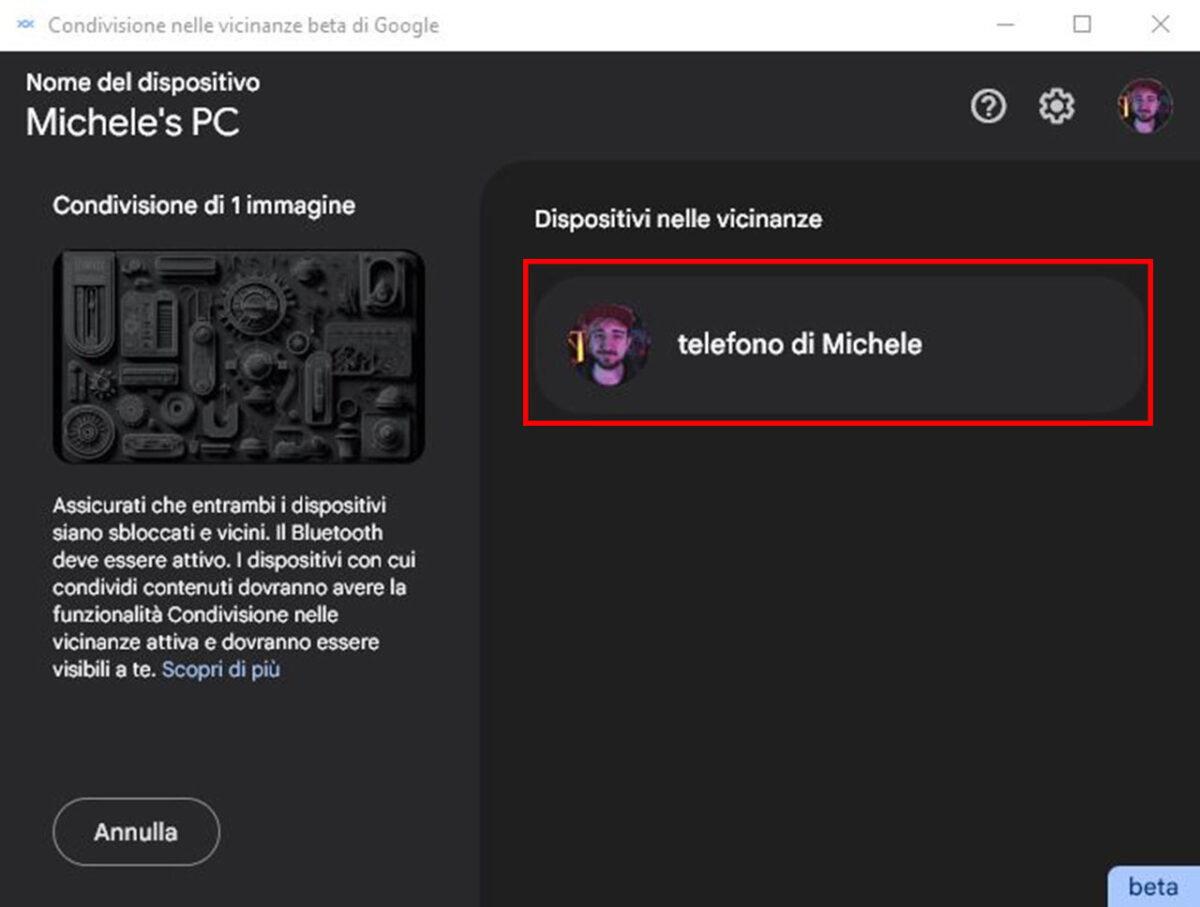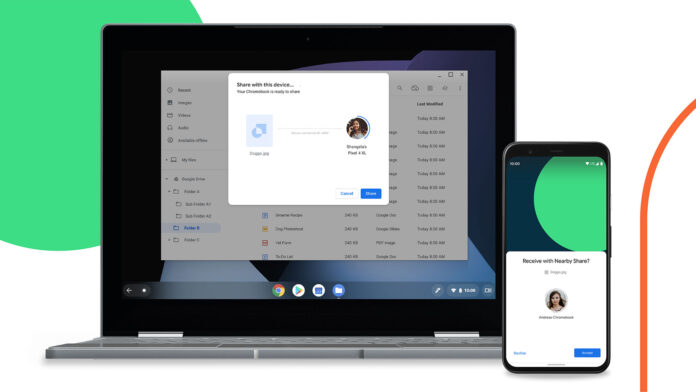Da tempo si rumoreggiava della possibilità che Google “rubasse” AirDrop dall’ecosistema Apple, e adesso grazie a Condivisione nelle Vicinanze diventa ancora più semplice trasferire file da PC e smartphone (e viceversa). Grazie alla nuova funzionalità introdotta da Android, conosciuta anche come Nearby Share, è possibile spostare foto, video, documenti e quant’altro da un dispositivo all’altro foto, non soltanto fra smartphone Android ma anche con PC Windows che si trovano nei paraggi. In questa breve ma utile guida vi spiego come abilitare i vostri smartphone e PC per poterne usufruire, in modo da dire addio ai cavi ed evitando di doversi affidare ad app di terze parti.
Google rilascia la funzione di Condivisione nelle Vicinanze anche in Italia: ecco come usarla
Innanzitutto, è necessario che lo smartphone abbia Android 6.0 o successivi e che il PC abbia Windows 10 64-bit o versioni successive: per verificarlo, potete consultare l’apposito menu di Windows in “Impostazioni>Sistema>Informazioni“; al momento, però, non sono supportati i chip ARM. Affinché il tutto funzioni, bisogna rimanere entro i 5 metri di distanza, entrambi i dispositivi devono avere abilitata la connessione Bluetooth, sullo smartphone dev’essere abilitata anche la posizione GPS e devono essere connessi alla stessa rete Ethernet/Wi-Fi.
Per prima cosa, sul PC Windows è necessario installare l’app Condivisione nelle Vicinanze: la potete scaricare direttamente dal sito ufficiale, per il momento è in Beta ma sembra funzionare correttamente.
Scarica Condivisione nelle Vicinanze per PC
Sullo smartphone non dovete scaricare nulla, ma bisogna andare nel menu “Impostazioni>Google>Dispositivi e condivisione>Condivisione nelle vicinanze” e attivare il toggle “Usa Condivisione nelle vicinanze“.
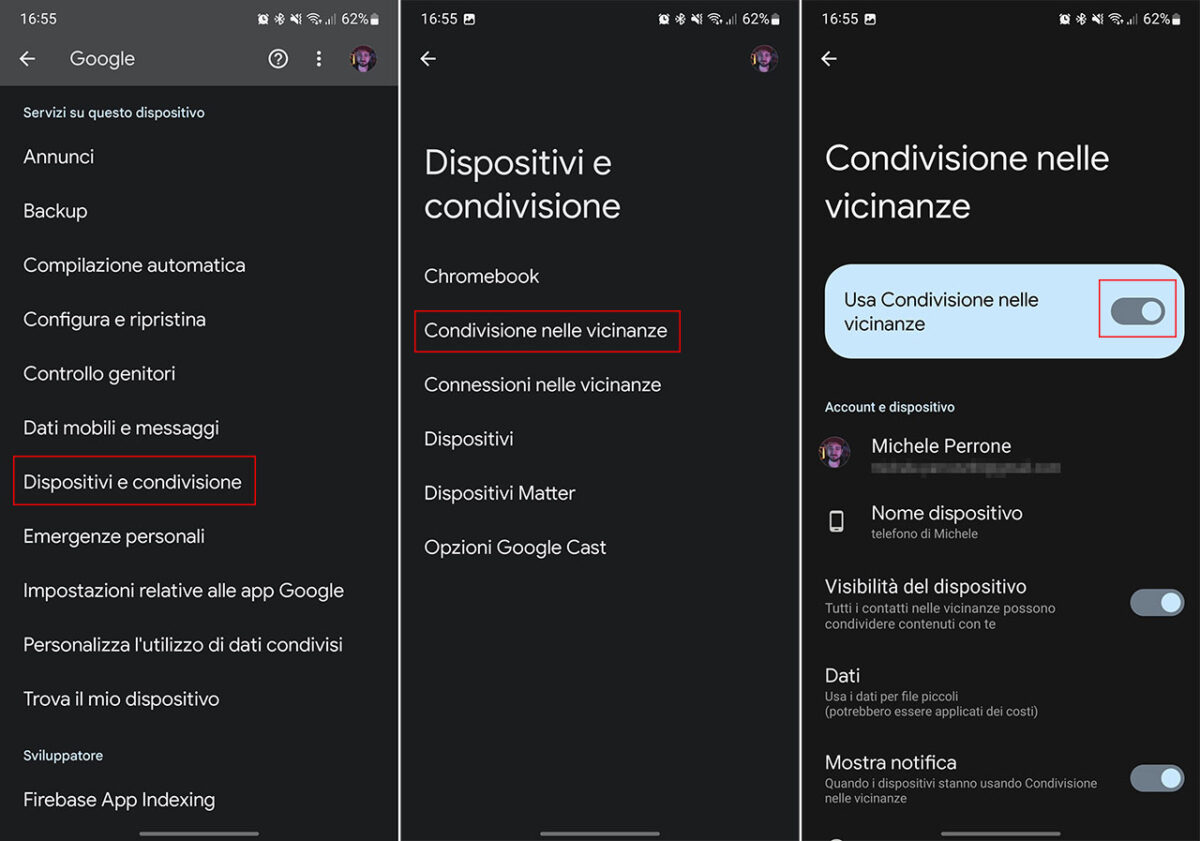
Come trasferire file da smartphone a smartphone/PC
Se avete fatto tutto correttamente, potete selezionare dalla Galleria o dal Gestore File del vostro smartphone il file che volete trasferire, cliccare sul tasto Condividi e nel menu della UI del vostro brand selezionare la voce “Condivisione nelle vicinanze” e poi il dispositivo a cui inviarlo.
Qualora il trasferimento avvenga fra dispositivi con differenti account Google, allora vi verrà richiesto di inserire un PIN per evitare che qualche malintenzionato ne possa abusare; in caso contrario, vi basterà confermare sulla notifica per avviare la ricezione.
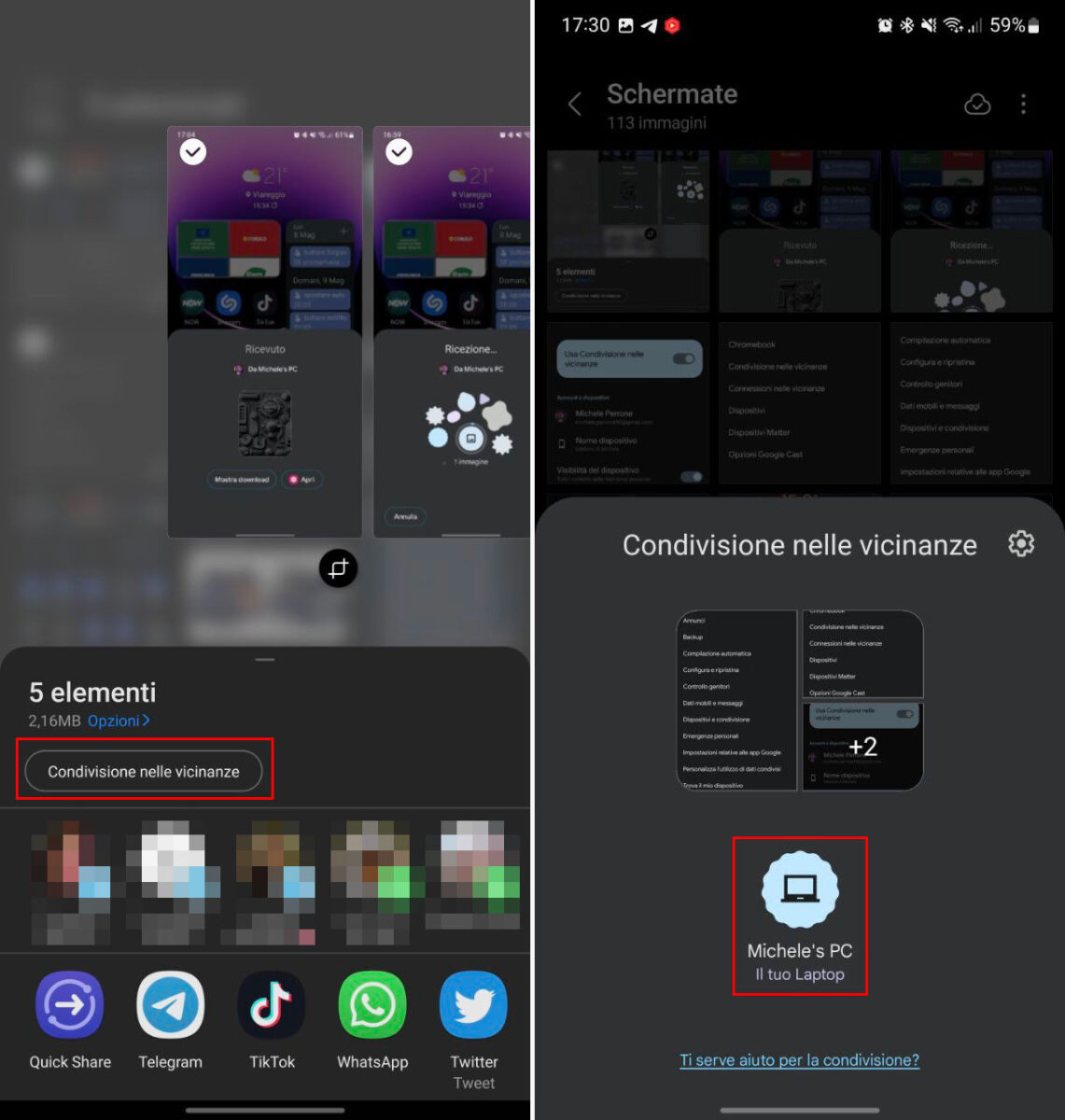
Come trasferire file da PC a smartphone
Per quanto riguarda il passaggio inverso, cioè trasferire il file da PC a smartphone, in questo caso bisogna utilizzare l’app Condivisione nelle Vicinanze che avete precedentemente scaricato. Basta fare un drag-and-drop dei file da inviare dopodiché scegliere il dispositivo a cui farli ricevere.